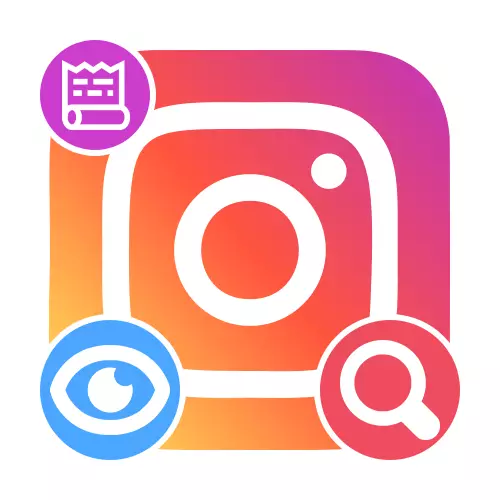
옵션 1 : 뷰보기를 봅니다
Instagram의 이야기의 세부 사항으로 인해 특정 기준에 맞게 내용을 검색하는 것이 거의 불가능합니다. 당신이 할 수있는 유일한 것은 모바일 응용 프로그램의 특정 섹션에서 원하는 게시를 찾는보기 수단을 사용하는 것입니다.테이프 스토리
서명 된 사용자가 게시 한 Storsis를 검색하고 볼 수 있으려면 클라이언트의 기본 페이지의 화면 상단의 테이프를 사용할 수 있습니다. 주요 장점은 목록을 오른쪽 또는 왼쪽으로 자유롭게 뒤집어 놓고 일부 사람들을 건너 뛸 수 있다는 것입니다.
자세히보기 : Instagram의 이야기를 봅니다
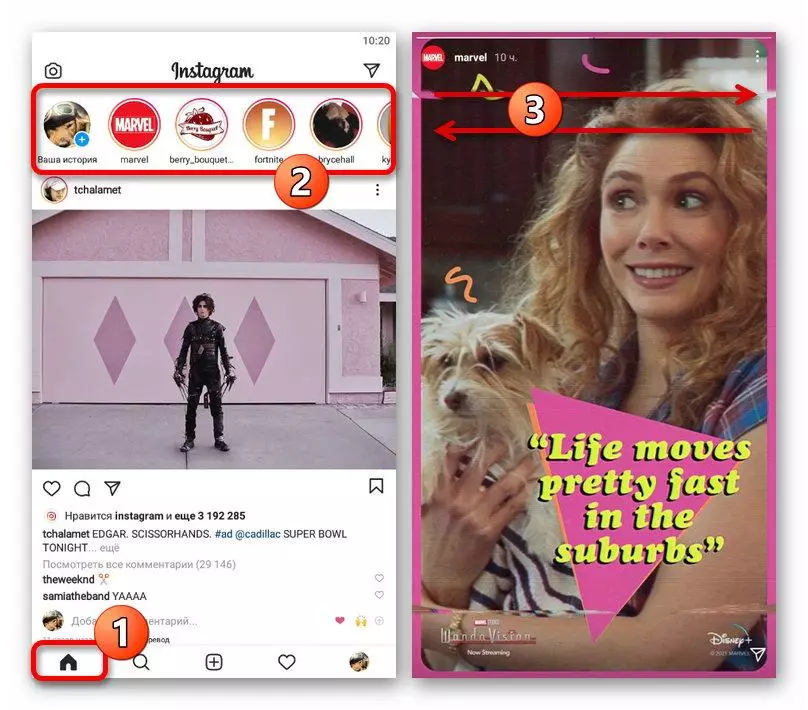
보기 모드에서는 동일한 사용자가 무제한의 게시 수를 생성 할 수 있기 때문에 테이프에서보다 훨씬 많은 자료가 표시됩니다. 따라서 검색 목적을 위해 마지막 항목을 먼저 열어 탐색을 위해 다른 방향으로 스 와이프를 사용해야합니다.
아카이브 스토리
언급 된 테이프 외에도 이전에 삭제 된 스토리지를 별도의 응용 프로그램 섹션에서 찾을 수 있지만 계정 설정이 아카이브에서 활성화 된 경우에만 아카이브 설정에 대한 숨기기가 표준 24 시간 후에 자동으로 활성화되어 있습니다. 탐색뿐만 아니라 보조 검색 도구는이 설명서의 첫 번째 파티션에서 볼 수있는 도구와 완전히 동일합니다.
자세히보기 : Instagram에서 아카이브 스토리를 봅니다
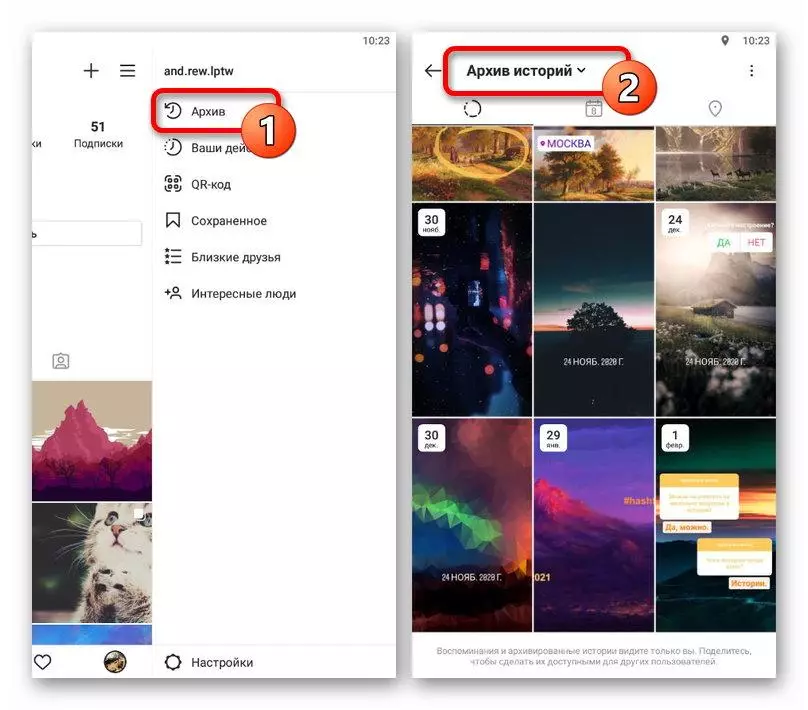
별도로, Storsis를 저장하지만 진행중인 "현재"섹션을 언급 할 가치가 있습니다. 그리고 주요 기능은 이전에 지정된 것과 완전히 동일하지만 일부 사용자는 종종 여러 앨범으로 콘텐츠를 공유함으로써 가입자 검색을 단순화합니다.
옵션 2 : 내부 검색
Hashthegas 및 Geometrs의 Hashthegas 및 Geometrs의 이력을 최대한 활용하여 보통의 간행물에 액세스 할 수 있으므로 특별한 스티커가 저자가 사용한 경우 이야기를 위해 유사합니다. 불행히도, 현재이 방법이 귀하의 경우에 작동 할 것이라는 보장을 보장하는 것은 불가능합니다. 따라서이 결정에 매우 의존해서는 안됩니다.
자세히보기 : Instagram에서 Hashthegam을 검색하십시오
- 모바일 응용 프로그램에서 맨 아래쪽 패널에서 검색 아이콘을 사용하고 이후 검색 블록을 누릅니다. 다음 탭의 도움을 받아 특정 해시 테가를 사용하여 스토리에 관심이있는 경우 "태그"페이지로 이동하십시오.
- 원하는 태그에 따라 원하는 태그에 따라 텍스트 상자를 채우고 일반적인 형식을 관찰하고 드롭 다운 목록을 통해 적합한 출판물로 이동하십시오. 이야기를 볼 것을 시작하려면 앨범의 전반적인 아바타를 단순히 터치하기 만하면 스크린 샷에서 설명한 예입니다.
- 마찬가지로 도시별로 이야기를 검색하여 이번에는 "장소"탭을 활용하고 해당 옵션을 터치합니다. 뷰 모드로의 전환은 선택된 선택의 사진을 클릭하여 동일한 방식으로 수행됩니다.
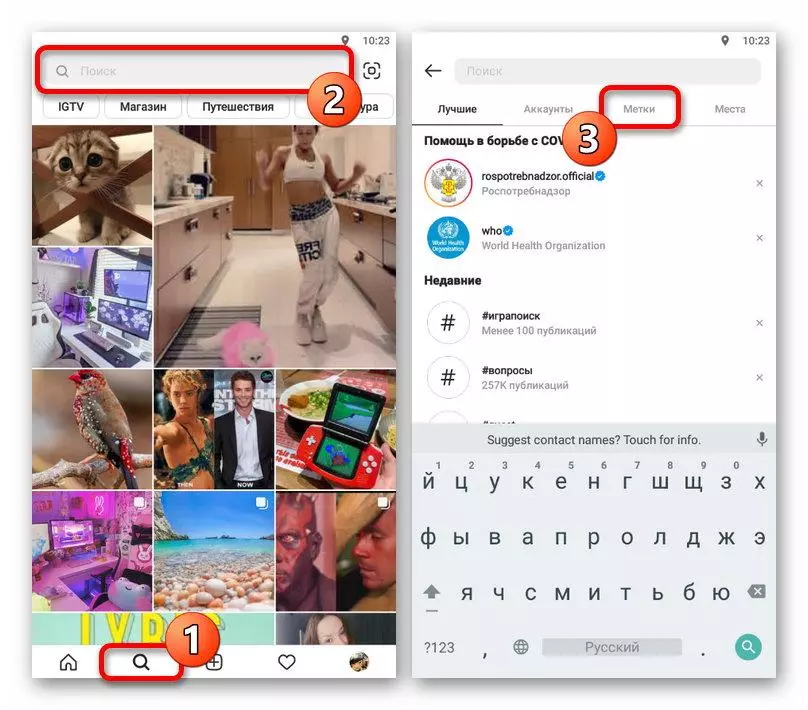
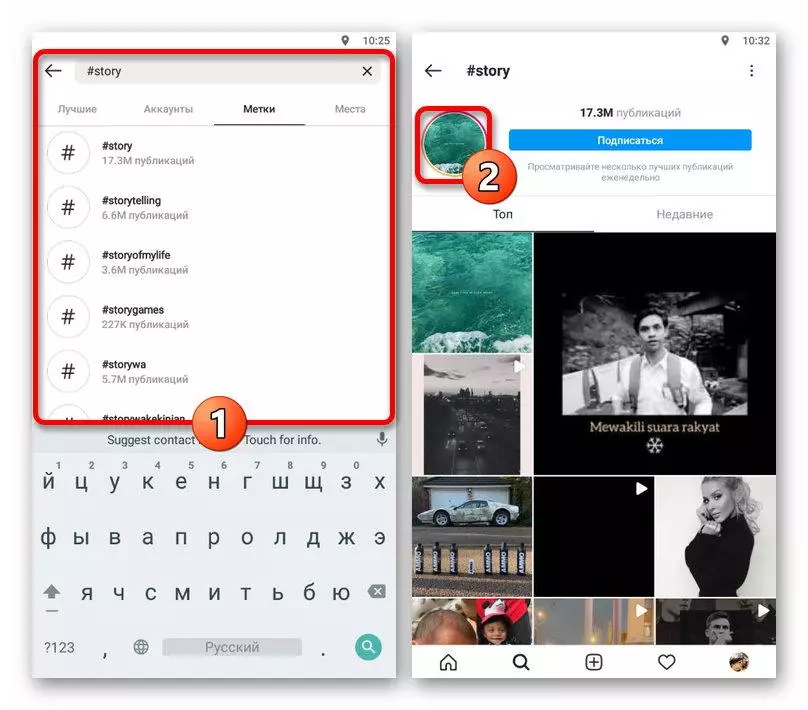
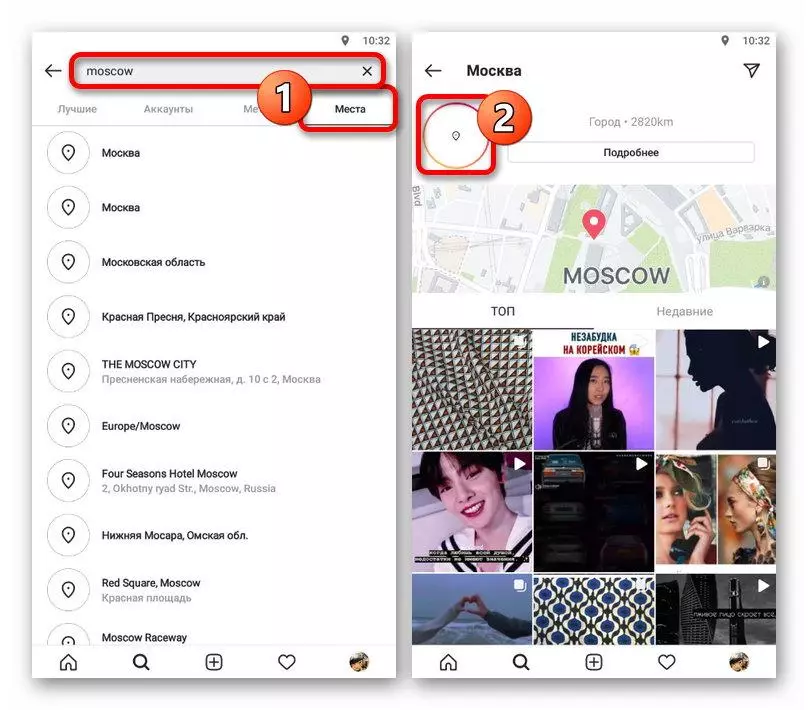
이 경우 출판물 수는 크게 다를 수 있지만 동시에 정기적으로 업데이트됩니다. 이것은 매우 공개적으로 이용할 수 있고, 중요하고 신선한 이야기 인 반면, 보관 또는 관련이 자동으로 목록에서 사라집니다.
